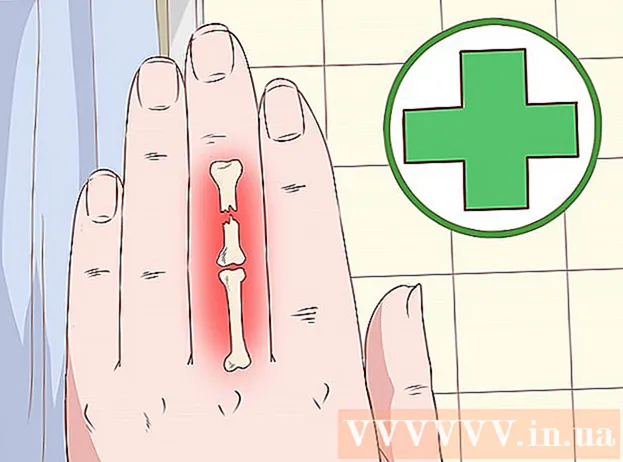Autor:
Carl Weaver
Erstelldatum:
2 Februar 2021
Aktualisierungsdatum:
1 Juli 2024

Inhalt
In diesem Artikel erfahren Sie, wie Sie mit Microsoft Word Zeitungen erstellen. Entwerfen Sie, wie Ihre Zeitung aussehen soll, und erwecken Sie die Idee dann in Word auf Ihrem Windows- oder Mac-Computer zum Leben.
Schritte
Teil 1 von 2: Projekt
 1 Blättern Sie durch verschiedene Zeitungen. Betrachten Sie die relative Position der Grundelemente der Zeitung, um die Prinzipien des Layouts und des Layouts auf Papier zu verstehen:
1 Blättern Sie durch verschiedene Zeitungen. Betrachten Sie die relative Position der Grundelemente der Zeitung, um die Prinzipien des Layouts und des Layouts auf Papier zu verstehen: - Materialien - der Hauptinhalt, der den Hauptteil des Textes ausmacht.
- Bilder - Abbildungen und Fotografien sind ebenfalls wichtige Elemente der Zeitung. Sie trennen große Textblöcke und fügen den Geschichten Kontext hinzu.
- Überschriften - das erste, worauf der Leser achtet, wenn er entscheidet, ob er das Material liest oder nicht.
 2 Berücksichtigen Sie die Abmessungen des Druckers. Wenn Sie keinen industrietauglichen Drucker zur Verfügung haben, dann beschränkt sich die Sache auf das Papierformat 210 mal 297 Millimeter, das von den meisten Druckern unterstützt wird.
2 Berücksichtigen Sie die Abmessungen des Druckers. Wenn Sie keinen industrietauglichen Drucker zur Verfügung haben, dann beschränkt sich die Sache auf das Papierformat 210 mal 297 Millimeter, das von den meisten Druckern unterstützt wird. - Diese Größe entspricht auf den meisten Computern der Standardeinstellung für die Seitengröße für Word.
 3 Berücksichtigen Sie Ihr Seitenlayout im Voraus. Bevor Sie Word öffnen und mit der Formatierung beginnen, sollten Sie sich einen Überblick über das Layout Ihrer zukünftigen Zeitung verschaffen. Nehmen Sie ein paar Blätter Notizpapier und skizzieren Sie einige Optionen.
3 Berücksichtigen Sie Ihr Seitenlayout im Voraus. Bevor Sie Word öffnen und mit der Formatierung beginnen, sollten Sie sich einen Überblick über das Layout Ihrer zukünftigen Zeitung verschaffen. Nehmen Sie ein paar Blätter Notizpapier und skizzieren Sie einige Optionen. - Denken Sie über das Design verschiedener Seiten nach. Die Titelseite wird sich deutlich von den restlichen Seiten der Zeitung unterscheiden, und die Abschnitte sollten sich stilistisch voneinander unterscheiden.
- Zeichnen Sie einige Linien, um die Füllung herauszufinden. Wenn zu viele Spalten vorhanden sind, wird der Text stark komprimiert und bei zu wenig Spalten wird die Seite verstreut.
- Probieren Sie verschiedene Layouts von Textblöcken auf der Entwurfsseite aus. Platzieren Sie das Bild innerhalb des Textes, oberhalb oder unterhalb der Handlung.
- Wählen Sie einen geeigneten Platz für Ihre Überschrift.Sie soll die Aufmerksamkeit des Lesers auf sich ziehen, aber gleichzeitig lenkt eine zu große Überschrift vom Text ab.
Teil 2 von 2: Implementierung
 1 Öffnen Sie Microsoft-Word. Doppelklicken Sie auf das Word-Symbol, das wie ein weißes "W" auf blauem Hintergrund aussieht.
1 Öffnen Sie Microsoft-Word. Doppelklicken Sie auf das Word-Symbol, das wie ein weißes "W" auf blauem Hintergrund aussieht.  2 Klicke auf Schaffen. Das weiße Rechteck befindet sich oben links auf dem Bildschirm. Dadurch wird ein neues Dokument geöffnet.
2 Klicke auf Schaffen. Das weiße Rechteck befindet sich oben links auf dem Bildschirm. Dadurch wird ein neues Dokument geöffnet. - Überspringen Sie diesen Schritt auf Mac-Computern.
 3 Geben Sie den Namen der Zeitung ein. Geben Sie den Namen der Zeitung oder die gewünschte Schlagzeile auf der Seite ein.
3 Geben Sie den Namen der Zeitung ein. Geben Sie den Namen der Zeitung oder die gewünschte Schlagzeile auf der Seite ein.  4 Beginnen Sie in einer neuen Zeile. Drück den Knopf ↵ Betreten im Dokument, um in eine neue Zeile zu wechseln.
4 Beginnen Sie in einer neuen Zeile. Drück den Knopf ↵ Betreten im Dokument, um in eine neue Zeile zu wechseln. - In diesem Schritt werden Spalten hinzugefügt, der Zeitungstitel bleibt jedoch unverändert.
 5 Klicke auf Seitenlayout. Diese Registerkarte befindet sich im blauen Band oben im Word-Fenster. Dadurch wird die Symbolleiste im Menüband geöffnet. Seitenlayout.
5 Klicke auf Seitenlayout. Diese Registerkarte befindet sich im blauen Band oben im Word-Fenster. Dadurch wird die Symbolleiste im Menüband geöffnet. Seitenlayout.  6 Klicke auf Lautsprecher. Dieser Artikel befindet sich auf der linken Seite des Panels Seitenlayout... Auf dem Bildschirm wird ein Dropdown-Menü angezeigt.
6 Klicke auf Lautsprecher. Dieser Artikel befindet sich auf der linken Seite des Panels Seitenlayout... Auf dem Bildschirm wird ein Dropdown-Menü angezeigt.  7 Klicke auf Andere Spalten .... Dieses Element befindet sich am Ende der Liste. Lautsprecher... Ein Fenster mit zusätzlichen Optionen wird angezeigt.
7 Klicke auf Andere Spalten .... Dieses Element befindet sich am Ende der Liste. Lautsprecher... Ein Fenster mit zusätzlichen Optionen wird angezeigt.  8 Wählen Sie die Anzahl der Spalten aus. Drücken Sie beispielsweise Zwei oben im Fenster, um Ihre Zeitung in zwei Spalten zu unterteilen.
8 Wählen Sie die Anzahl der Spalten aus. Drücken Sie beispielsweise Zwei oben im Fenster, um Ihre Zeitung in zwei Spalten zu unterteilen. - Sie können im Feld "Anzahl der Spalten" auch eine Zahl angeben, indem Sie die gewünschte Zahl auswählen.
 9 Wählen Sie das Dropdown-Menü "Übernehmen". Das Feld befindet sich im unteren linken Teil des Fensters.
9 Wählen Sie das Dropdown-Menü "Übernehmen". Das Feld befindet sich im unteren linken Teil des Fensters.  10 Bitte auswählen Bis zum Ende des Dokuments. Wählen Sie dieses Element im Dropdown-Menü aus, um die Anzahl der Spalten auf das gesamte Dokument ohne den Titel anzuwenden.
10 Bitte auswählen Bis zum Ende des Dokuments. Wählen Sie dieses Element im Dropdown-Menü aus, um die Anzahl der Spalten auf das gesamte Dokument ohne den Titel anzuwenden.  11 Klicke auf OK. Danach wird das Word-Dokument in die gewählte Anzahl von Spalten unterteilt.
11 Klicke auf OK. Danach wird das Word-Dokument in die gewählte Anzahl von Spalten unterteilt.  12 Textinhalt hinzufügen. Beginnen Sie mit einer Überschrift und klicken Sie dann auf ↵ Betreten und drucken Sie den Abschnitt. Lassen Sie am Ende ein paar Leerzeilen, geben Sie die nächste Überschrift an und drucken Sie den nächsten Abschnitt.
12 Textinhalt hinzufügen. Beginnen Sie mit einer Überschrift und klicken Sie dann auf ↵ Betreten und drucken Sie den Abschnitt. Lassen Sie am Ende ein paar Leerzeilen, geben Sie die nächste Überschrift an und drucken Sie den nächsten Abschnitt. - Während Sie Text eingeben, werden die Spalten von links nach rechts gefüllt.
 13 Fotos einfügen. Klicken Sie auf die Stelle in der Zeitung, an der Sie das Foto einfügen möchten, und klicken Sie dann auf die Registerkarte Einfügung, dann Zeichnung, wählen Sie ein Bild aus und klicken Sie auf Einfügung in der unteren rechten Ecke des Fensters.
13 Fotos einfügen. Klicken Sie auf die Stelle in der Zeitung, an der Sie das Foto einfügen möchten, und klicken Sie dann auf die Registerkarte Einfügung, dann Zeichnung, wählen Sie ein Bild aus und klicken Sie auf Einfügung in der unteren rechten Ecke des Fensters. - Das Foto kann durch Ziehen der Bildecke verkleinert oder vergrößert werden.
- Klicken Sie auf das Foto und wählen Sie dann die Registerkarte Format, Des Weiteren Zeilenumbruchund wählen Sie dann eine Umbruchoption aus, um den Text um das Bild herum zu positionieren.
 14 Zentrieren Sie den Namen der Zeitung. Klicken Sie auf die Registerkarte die Hauptsache, wählen Sie den Titeltext aus und klicken Sie dann auf das Symbol "Mitte ausrichten" in Form von zentrierten horizontalen Linien im Block "Absatz".
14 Zentrieren Sie den Namen der Zeitung. Klicken Sie auf die Registerkarte die Hauptsache, wählen Sie den Titeltext aus und klicken Sie dann auf das Symbol "Mitte ausrichten" in Form von zentrierten horizontalen Linien im Block "Absatz".  15 Ändern Sie das Format der Zeitung. Das Programm ermöglicht es Ihnen, vor dem Speichern viele verschiedene Details hinzuzufügen, aber meistens werden die folgenden Parameter geändert:
15 Ändern Sie das Format der Zeitung. Das Programm ermöglicht es Ihnen, vor dem Speichern viele verschiedene Details hinzuzufügen, aber meistens werden die folgenden Parameter geändert: - Schrift- und Textgröße - Wählen Sie den Textteil aus, den Sie ändern möchten, und klicken Sie dann auf den Abwärtspfeil rechts neben der aktuellen Schriftart im Abschnitt "Schriftart" der Registerkarte die Hauptsache... Wählen Sie nun eine neue Schriftart und Schriftgröße aus dem numerischen Dropdown-Menü neben der Schriftart aus.
- Fettgedruckte Überschrift - Markieren Sie den Titel, den Sie ändern möchten, und drücken Sie dann F im Feld Schriftart, um den Text fett zu machen. Sie können auch die Tasten drücken h oder ZUum unterstrichenen oder kursiven Text auszuwählen.
 16 Speichern Sie die Zeitung. Drücken Sie die Tastenkombination Strg+S (Windows) oder ⌘ Befehl+S (Mac), um die Zeitung zu speichern, wählen Sie dann einen Speicherordner aus, geben Sie einen Titel ein und klicken Sie auf Speichern... Ihre Zeitung ist fertig!
16 Speichern Sie die Zeitung. Drücken Sie die Tastenkombination Strg+S (Windows) oder ⌘ Befehl+S (Mac), um die Zeitung zu speichern, wählen Sie dann einen Speicherordner aus, geben Sie einen Titel ein und klicken Sie auf Speichern... Ihre Zeitung ist fertig!
Tipps
- Wählen Sie eine bequeme Zeitungsschriftart wie Arial Narrow. Wenn Sie möchten, dass Ihr Handwerk wirklich wie eine echte Zeitung aussieht, schauen Sie sich an, welche Schriftarten Zeitungsleute am häufigsten verwenden. Im Internet finden Sie viele Informationen zu Schriftarten für Zeitungen zu verschiedenen Zeiten.
Warnungen
- Wählen Sie "Schwarzweiß"-Druck, um zu vermeiden, dass Tinte im Drucker verschwendet wird.